
Неки се програми на рачунару редовно користе и зато је пожељно да их покренете аутоматски када укључите рачунар. Размислите о томе како додати програм за покретање у Виндовс 10 са свим методама доступним кориснику. Можда ће вас такође занимати: (Погледајте Како уклонити непотребне апликације, Како додати у покретање).
Садржај- Водитељ задатака
- Локација у каталогу
- Регистри Едитор
- Таск Сцхедулер
Водитељ задатака
У „Десетки“ је најлакше управљати списком апликација покренутих са оперативним системом преко „Менаџера задатака“. У њему се појавила одговарајућа картица..
1. Позовите алат на погодан начин..
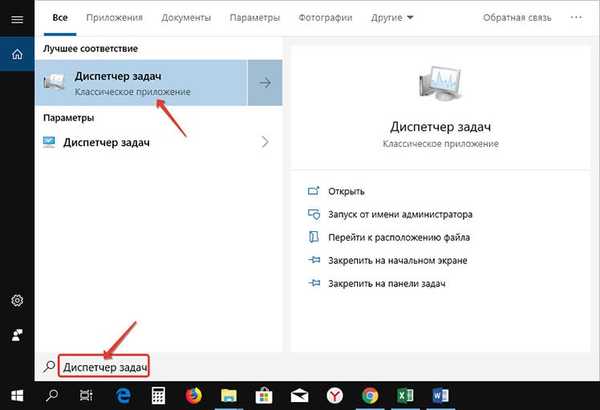
2. Ако прозор има минијатурни приказ, кликните на дугме "Детаљи".
3. Идите на картицу "Покретање".
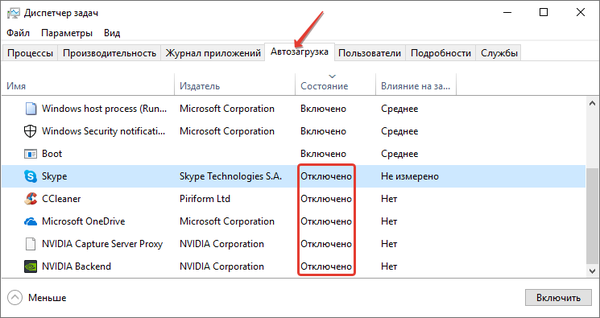
У њему можете омогућити само аутоматско покретање апликација, које је било онемогућено без уклањања пречице програма са листе.
Локација у каталогу
Затим ћемо смислити како да унесемо апликацију у ауторун, који је раније недостајао.
1. Позовите љуску оперативног система помоћу пречице на тастатури Вин + Р, унесите је у „схелл: покретање"и кликните на дугме У реду.
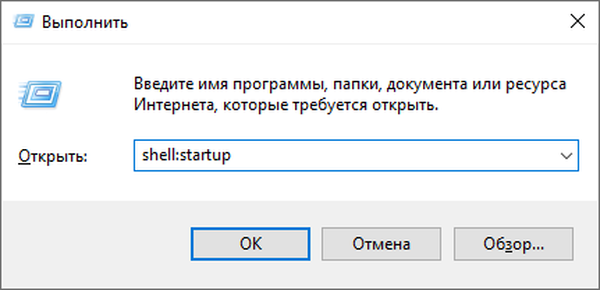
Отвориће се директоријум у Екплорер-у где можете додати (и избрисати) и пречице програма које би требало аутоматски покренути након учитавања свих системских датотека.
2. На погодан начин направите пречицу до извршне датотеке у директоријуму или је копирајте / преместите.
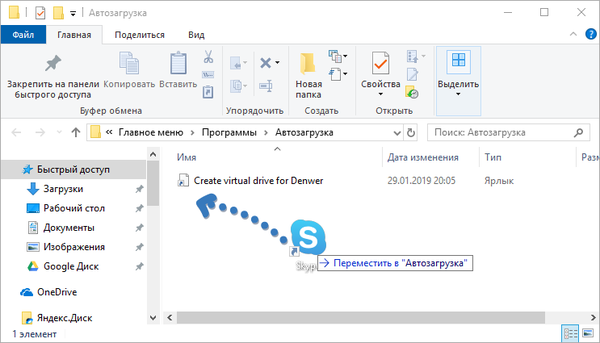
Регистри Едитор
1. Истовремено држите типке Вин + Р.
2. Унесите команду "регедит"и изврши га.
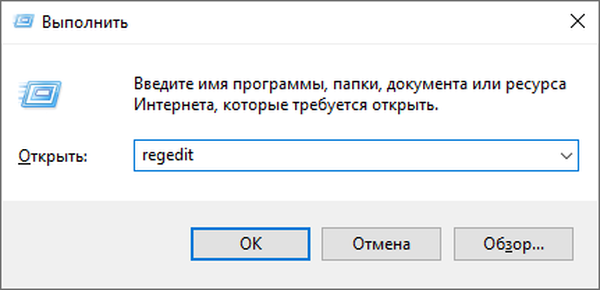
3. Идите у филијалу:
ХКЛМ - Софтвер - Мицрософт - Виндовс - Тренутна верзија - Покрени
4. Кликните десним тастером миша на празно место у десном окну прозора и направите параметар низа.
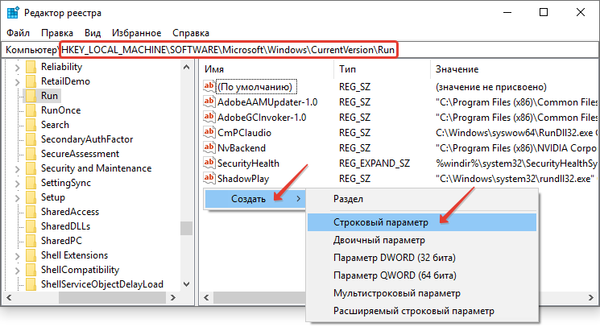
5. Унесите његово име (није битно).
6. Двапут кликните на нови објект и у прозор за промену његових параметара унесите путању до извршне датотеке апликације као вредност.
Најлакши начин за копирање пута је из линије "Објект" у својствима пречице.
Обратите пажњу! Нису потребне цитате.
Овом акцијом програм је додат за покретање свих налога на овом рачунару. Ако морате да промените параметре аутоматског покретања за одређеног корисника, извршите све манипулације у огранку ХКЕИ_ЦУ. Даљњи пут без промена. СОФТВЕР - МицроСофт - Виндовс - Тренутна верзија - Покрени.
Таск Сцхедулер
1. Покрените Распоред задатака (преко траке за претрагу).
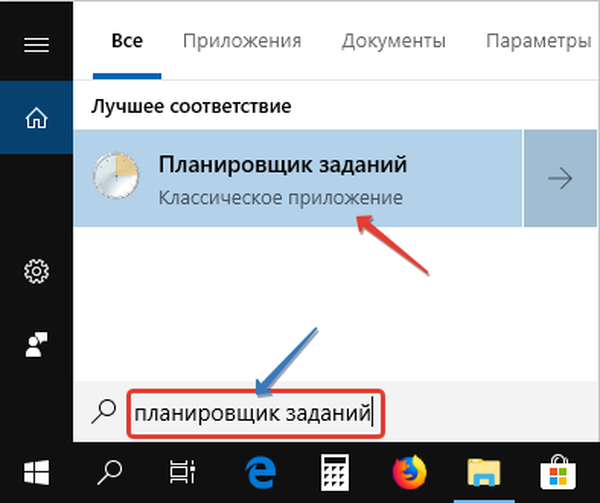
2. У десном делу прозора кликните на „Цреате таск ...“.
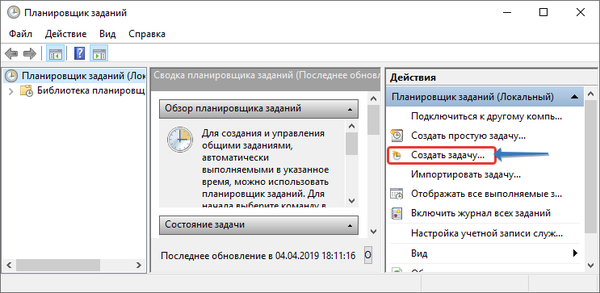
3. Унесите назив задатка, а испод назначите да се прилагођава Виндовс 10.
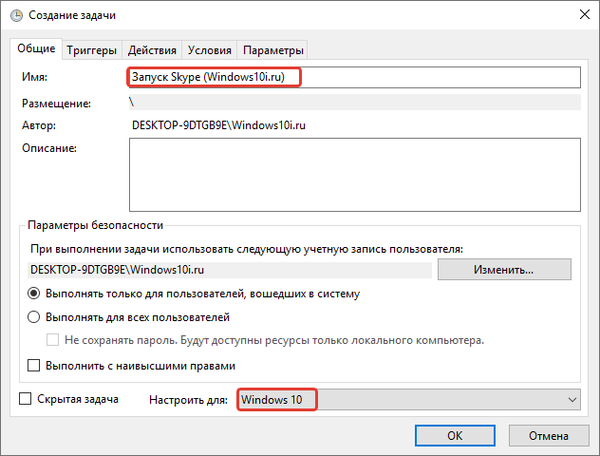
4. На картици "Окидачи" кликните на дугме Креирај, па додамо услове за задатак.
5. У пољу "Старт задатак ...", на падајућој листи одаберите "При пријављивању".
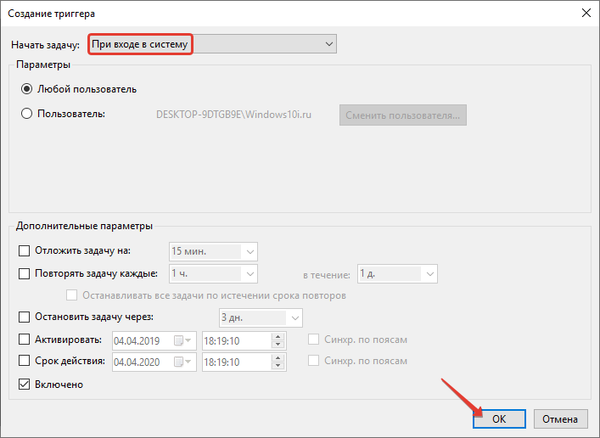
У додатним параметрима доле можете навести време одлагања задатка (покретање апликације 1-2 минута након покретања Виндовс-а, што ће омогућити покретање свих осталих услуга).
6. Идите на картицу „Акције“ и кликните на „Креирај“.
7. Кликните „Прегледај“ и одредите путању до извршне датотеке апликације или је залепите у текстуални образац са леве стране дугмета.
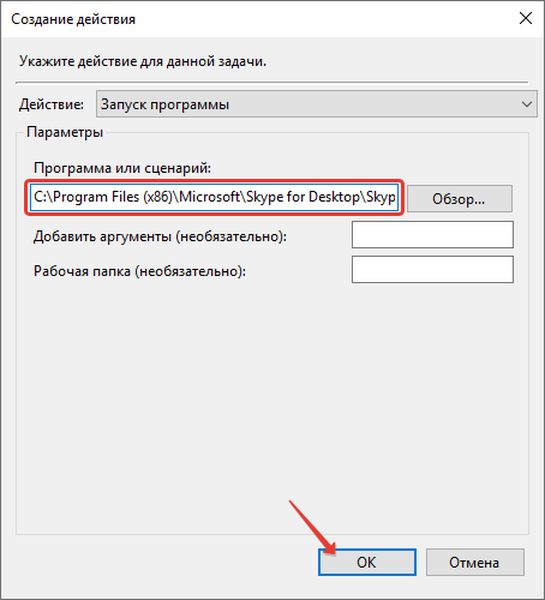
8. Сачувајте све промене да бисте додали запис..
У чланку су испитана 4 различита начина за додавање програма / апликација за покретање, све методе раде, ви одлучујете који ћете користити. Такође се дешава да приликом покретања морате да додате извршну датотеку, овде можете сазнати како то да урадите.











